Regiones de la Vista (View Regions)¶
Región de Recorte (Clipping Region)¶
Referencia
- Modo
Todos los modos
- Menú
- Atajo
Alt-B
Permite definir una región de recorte para limitar la porción del espacio 3D a mostrar en la Vista 3D. Puede ayudar al proceso de trabajo en modelos y escenas complejos.
Una vez activado, hay que dibujar un rectángulo con el ratón sobre la Vista 3D deseada. Se convierte en un volumen de recorte de cuatro planos:
Un paralepípedo de ángulos rectos (y longitud infinita) si está en una vista ortográfica.
Una pirámide de base rectangular (y longitud infinita) si está en una vista en perspectiva.
Una vez se ha usado el recorte, solo se verá lo que esté dentro del volumen definido. Herramientas como la pintura, escultura, selección, transformación, encajado, etc. ignorarán también la geometría fuera de los límites del recorte.
Para eliminar el recorte, se debe presionar Alt-B nuevamente.
Ejemplo¶
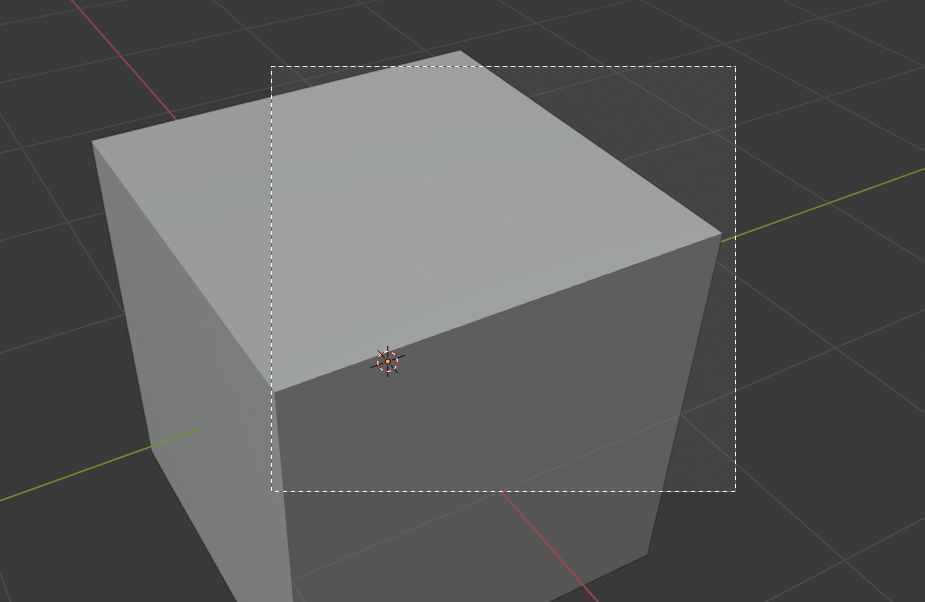
Selección de una región.¶ |
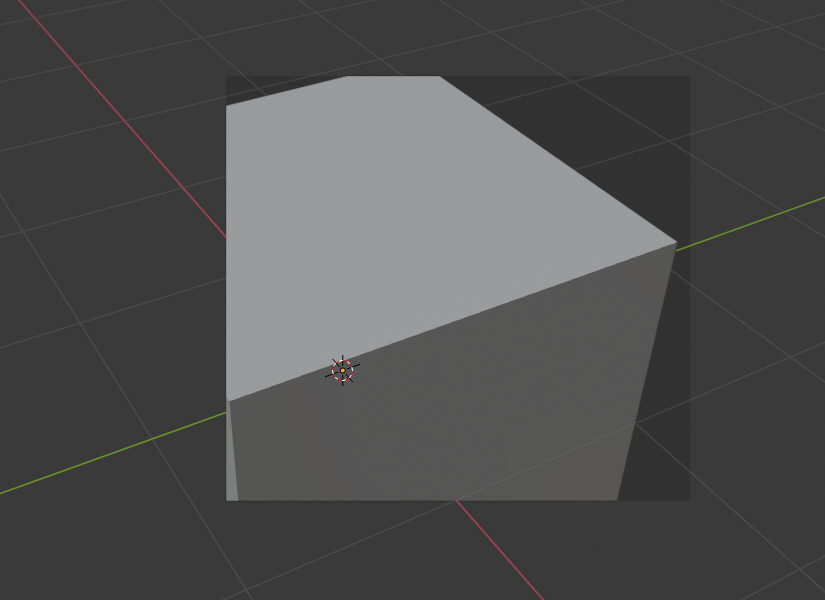
Región seleccionada.¶ |

Vista rotada.¶ |
La imagen Recorte de Región/Volumen muestra un ejemplo de uso de la herramienta de recorte con un cubo. Se empieza activando la herramienta con Alt-B (arriba a la izquierda de la imagen). Esto generará un cursor de puntos con forma de cruz. Se hace clic con LMB y se arrastra definiendo la región rectangular mostrada arriba en el centro. Ahora queda definida una región y el recorte se aplica en esa región del espacio 3D. Nótese que parte del cubo resulta ahora invisible o recortado. Con MMB se puede rotar la vista para comprobar que solo lo que está dentro del volumen piramidal es visible. Todas las herramientas de edición siguen funcionando normalmente, pero solo dentro del volumen de recorte piramidal.
El área gris oscuro es el volumen de recorte en sí. Una vez el recorte es desactivado con otro Alt-B, todo el espacio 3D vuelve a ser visible nuevamente.
Región de Render¶
Referencia
- Modo
Todos los modos
- Menú
- Atajo
Marcar: Ctrl-B Limpiar: Ctrl-Alt-B
Al usar el modo de sombreado renderizado, puede ser bastante lento renderizar la Vista 3D completa. Para solucionarlo, se puede definir una subregión para renderizar solo una porción de la vista en lugar de la vista entera. Esto puede ser muy útil para reducir tiempos de render para previsualizaciones rápidas de un área de interés.
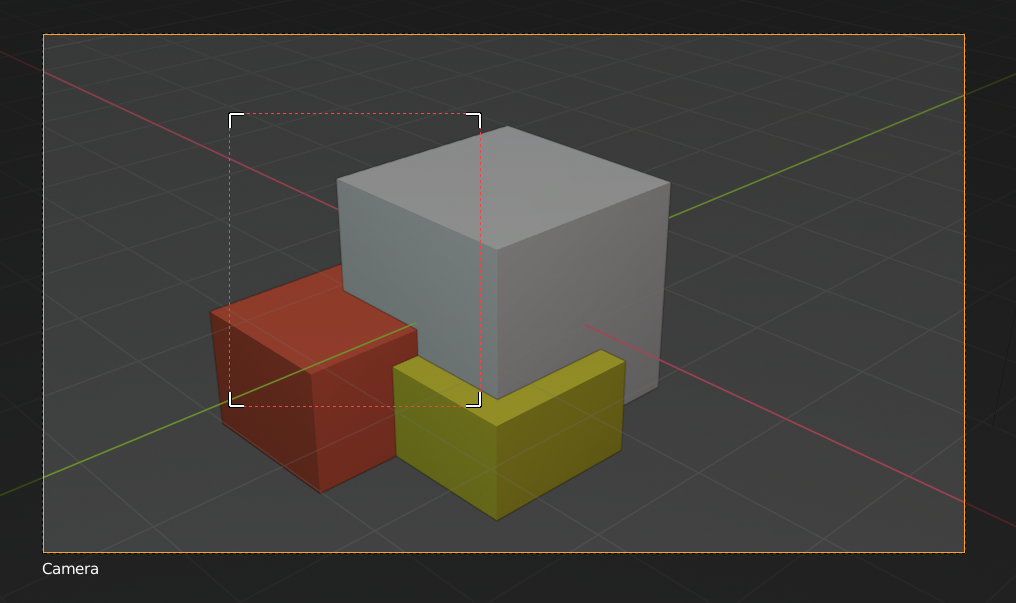
|
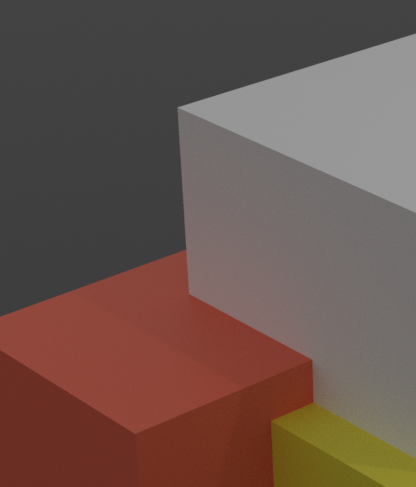
|
Truco
También se puede utilizar esta región en un render final estableciendo una región de render desde dentro de una Vista de Cámara y habilitando region en el panel Dimensions.
Ver también